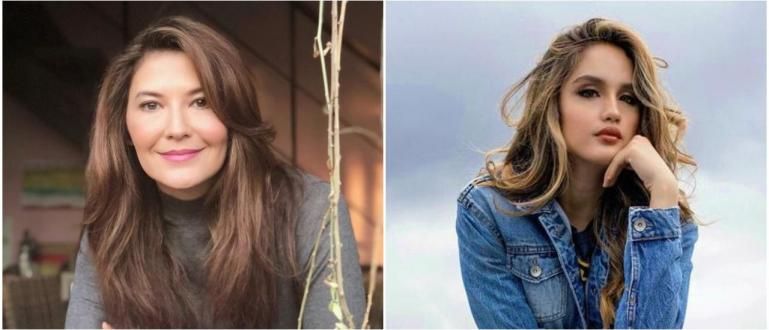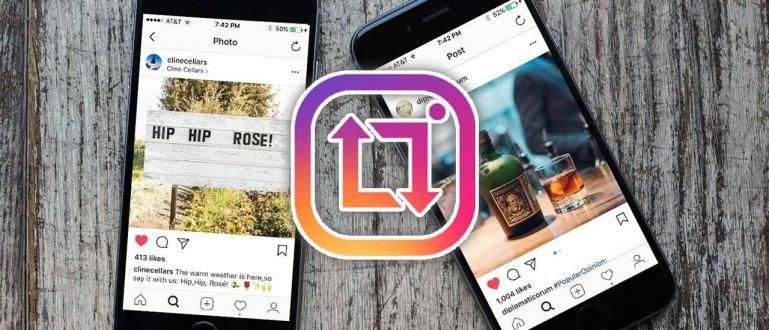Internet-yhteyden nopeuttaminen Windows-tietokoneella tai kannettavalla tietokoneella ja Android-matkapuhelimella (Telkomsel, Indosat, Smartfren, XL, Axis). Taatusti vakaa ja luistamaton!
Oletko suuttunut, jos ostit kalliin nettipaketin, se on silti hidasta?
Et voi tuntea tätä vain Android-puhelimellasi, vaan myös tietokoneellasi tai kannettavalla tietokoneellasi. Nyt voit nopeuttaa Internet-yhteyttäsi useilla tavoilla.
Kiinnostaako tietää miten? Tule, katso vain keskustelua kuinka nopeuttaa Internet-yhteyttä jopa 200%, sekä seuraaville tietokoneille, kannettaville tietokoneille ja Android-puhelimille!
Kuinka nopeuttaa Internet-yhteyttä tietokoneella / kannettavalla tietokoneella ja Android-puhelimella
Nämä kaksi käyttöjärjestelmää, Windows ja Android on yleisin tietokoneissa, kannettavissa tietokoneissa ja laitteissa älypuhelin joita käytät päivittäin.
Ja erilaisten toimintojen tekemiseen tarvitset tietysti internetyhteyden tällä hetkellä. Voit nopeuttaa yhteyttä noudattamalla joitain vaiheita, jotka ApkVenue on tarkistanut alla.
Kuinka nopeuttaa Windows PC / kannettava Internet-yhteyttä (päivitys 2020)
Monet tekijät voivat saada sinut tuntemaan Internetin nopeuden olevan optimaalista alhaisempi, sekä tietokonetta että kannettavaa tietokonetta tai jengiä käytettäessä.
Alkaen kaistanleveys kunkin tarjoama Internet palveluntarjoaja (ISP) ja monia muita asioita.
Siksi ApkVenue on alla laatinut täydellisen kokoelman tapoja nopeuttaa tietokoneen Internet-yhteyksiä.
1. Aseta Internetin kaistanleveys

Kuvan lähde: TechSpot (Haluatko tietää kuinka nopeuttaa CMD-internet-yhteyttä? Voit seurata alla olevia ohjeita).
Ensimmäinen tapa nopeuttaa tehokkainta PC-internet-yhteyttä, jonka voit tehdä, on määrittää kaistanleveys Internet, joka on yhdistetty tietokoneeseesi tai kannettavaan laitteeseen.
Voit käyttää tätä taustalla toimivaa ominaisuutta noudattamalla alla olevia ohjeita.
Avaa Suorita-ohjelma Win+R-pikanäppäimellä ja kirjoita "gpedit.msc" ja paina Tulla sisään.
valikossa Tietokoneen asetukset > Hallintamallit > Verkko > QoS Packet Scheduler.
Täällä pysyt päin -välilehtiasetukset joka on ikkunan oikealla puolella ja valitse Rajoita varattu kaistanleveys ja valitse Käytössä.
Sitten syötät vaihtoehdot Asetukset > Kaistanleveysrajoitus (%) ja syötä numero 0.
Napsauta painiketta Käytä ja OK suorittaaksesi prosessin loppuun.
No, niille teistä, jotka etsivät tapaa nopeuttaa CMD-internetyhteyttä, yllä olevat vaiheet ovat pakollisia, jengi!
On erittäin tärkeää ylläpitää Windows-tietokoneesi tai kannettavan tietokoneen suorituskykyä, jotta se pysyy optimaalisena ja korkeimmalla paikallaan. Miksi tämä on niin tärkeää? Koska pohjimmiltaan kun käytät Internetiä, se vaikuttaa suuresti järjestelmän nopeuteen tietojen käsittelyssä. No, tässä on kaksi asiaa, jotka voit tehdä helposti nopeuttaaksesi tietokoneesi Internet-yhteyttä, nimittäin: Levyn puhdistus ja Levyn eheytys päällä kiintolevy sinä säännöllisesti. Kuinka puhdistaa levy ja kiintolevyn eheytys oikein, voit seurata näitä ohjeita: Kiintolevyn Levyn puhdistus Kuvan lähde: JalanTikus (Niille, jotka etsivät tapaa nopeuttaa Windows 10, 8 tai jopa 7 Internet-yhteyksiä, voit seurata näitä ohjeita). Lopuksi sinun on vain valittava, mitkä tiedostot eivät ole tärkeitä ja jotka haluat puhdistaa. Esimerkiksi tässä Jaka valitsee Roskakori-tiedoston. Paina sen jälkeen painiketta "okei" ja tehty! Kuinka eheyttää kiintolevy Seuraava askel sinä valitse paikallinen asema kumpi kannattaa optimoida. Jos sinulla on, napsauta painiketta 'Optimoida'. Myös sirpalointiprosessi suoritetaan automaattisesti, tässä sinun on vain odotettava sen päättymistä. Voi kyllä, yllä olevia vaiheita voivat kokeilla myös ne teistä, jotka etsivät tapoja nopeuttaa Windows 10 -verkkoyhteyttä tai muita versioita, jengi! Vaikka se kuulostaa triviaalilta eikä sillä ole mitään tekemistä sen kanssa, tämä on joskus tehokas tapa nopeuttaa Internet-yhteyttäsi, tiedäthän! Joten näytät velvolliseltaAsentaa ja käyttää ohjelmisto paras virustorjunta uhkien minimoimiseksi. Viruksista alkaen, mainosohjelma, haittaohjelma ja muita vaarallisia asioita, joita todennäköisesti kohtaat Internetissä ja jotka vaikuttavat laitteen suorituskykyyn. Ainakin sinulla on oltava virustorjuntaohjelma tietokoneellesi pysyäksesi turvassa ja välttääksesi virushyökkäykset, jengi. Voi kyllä, älä unohda aina päivittää käyttämääsi virustorjuntaa! Käytätkö jo nopeinta selainsovellusta, mutta lataaminen on silti hidasta? Joskus sinun täytyy myös tuntea Internet-yhteyden nopeutuminenpäivitykset selainsovellus käytetty uusimpaan versioon. Miksi näin pitäisi tehdä? Koska pohjimmiltaan sivulla annetut ominaisuudet web entistä monipuolisempia nykyään. No, käyttämällä selain vanha ei tietenkään pysty näyttämään uusinta sisältöä, joten se hidastaa sitä käyttäessäsi. Kuvan lähde: Bestsevenreviews (Oletko kokeillut erilaisia tapoja nopeuttaa tietokoneesi Internet-yhteyttä, mutta ne silti epäonnistuvat? Se tarkoittaa, että sinun on aika päivittää kannettavan tietokoneen laitteisto). Viimeinen asia, jonka voit tehdä Internetin nopeuden lisäämiseksi tietokoneellasi tai kannettavalla tietokoneellasi, onpäivityslaitteisto jota käytät. Tämä luonnollisesti vaikuttaa tietojen käsittelyn nopeuteen, jengi. kuin sinä päivitys Kaiken kaikkiaan on joitain pieniä muutoksia, joita voit tehdä itse, kuten: Todellakin, tarvitset paljon rahaa tehdäksesi tämän menetelmän, joten sinun on oltava hieman kärsivällinen säästääksesi sen! Internet-operaattorin lisäksi älypuhelimen yhteysnopeuteen vaikuttavat myös monet muut tekijät. Tästä syystä voit tehdä useita tapoja nopeuttaa Android-internet-yhteyksiä, erityisesti Telkomsel-, Indosat-, Smartfren-, XL-, Axis- ja niin edelleen käyttäviä Internet-yhteytesi nopeuttamiseksi, jengi! Kuvan lähde: Digital Market Asia (Mainosten estäminen selaimessa voi myös olla yksi tapa nopeuttaa Android-internetyhteyttä). Tietämättäsi useat verkkosivulla näkyvät mainokset voivat itse asiassa tehdä Internet-kiintiöstäsi turhan, tiedäthän! No, ylellisten kiintiöiden lisäksi sivulla on mainoksia web hidastaa myös Internetiä, koska sen on ladattava enemmän dataa. Joten lisätäksesi Internet-yhteyden nopeutta Android-älypuhelimesi, voit yrittää estää ja poistaa mainoksia laitteestasi. Mainosten estäminen selain, voit käyttää selain joka on varustettu ominaisuuksilla AdBlock, kuten Opera Browser tai UC Browser. Sillä välin, jos haluat estää kaikentyyppiset mainokset Android-puhelimellasi, voit käyttää sovellusta AdAway. Valitettavasti matkapuhelimellasi on jo oltava pääsy juuri tässä. Mutta niille teistä, jotka haluavat tietää, kuinka estää mainoksia ilman juuriAluksi voit lukea Jakan artikkelin alta: Yleensä nykypäivän älypuhelimen selainsovellukset on varustettu useilla edistyneillä ominaisuuksilla, jotka voivat nopeuttaa latausprosessia. Esimerkiksi ominaisuuksia Yksinkertaistettu tila Google Chrome -sovelluksessa, jonka väitetään pääsevän verkkosivulle nopeammin ja vähentävän tiedonsiirtoa jopa 60 %. Sitten Opera-selainsovelluksen käyttäjille on myös ominaisuuksia Tietojen tallennus jossa voit säätää verkkosivuilla näytettävien kuvien laatua. Mitä huonompi valitun kuvan laatu, sitä nopeampi latausprosessi, jengi. Todella helppoa eikö? Joten sinun ei enää tarvitse etsiä tapoja nopeuttaa Android-juuriverkkoyhteyttä, mikä on varmasti paljon monimutkaisempaa. Lähes 80 prosenttia Android-puhelimien sovelluksista vaatii toimiakseen Internet-yhteyden. Mitä useammin näitä sovelluksia käytetään, sitä myös nämä sovellukset säästävät kätkö joka yksin jätettynä kasvaa ja parantaa suorituskykyä älypuhelin Painavampi. Sitten kätkö mikä se tarkalleen on? helposti, kätkö voidaan tulkita väliaikaisiksi tiedoiksi prosessin tekemiseksi Ladataan nopeampi sovellus. Siitä huolimatta sinun on myös tarkistettava ja puhdistettava kätkö joka kasaantuu. Tämä menetelmä on tehokas, jotta Internet-yhteys pysyy vakaana Androidissa. Jos haluat tehdä sen asetusten kautta, sinun tarvitsee vain mennä valikkoon Asetukset > Tallennus > Välimuisti > Tyhjennä välimuisti. Sillä välin, jos haluat helpomman tavan, voit käyttää sovelluksia, kuten One Tap Cache Cleaner tai Puhdas Mestari, jengi. Todellakin tulee aikoja, jolloin Internet-yhteys alueella on hyvin hidas, kunnes sitä käytetään selaamista vain hämmentynyt, esimerkiksi matkustettaessa syrjäisille alueille. Oletko koskaan tuntenut sitä? Nyt voit tehdä sen älykkäämpiä käyttämällä useita parhaita Google Play Kaupasta saatavilla olevia VPN-sovelluksia muodostaaksesi yhteyden muiden maiden IP-osoitteisiin. Sen lisäksi, että IP-osoitteesi vaihtaminen VPN:llä on hyödyllistä viranomaisten estämien sivustojen avaamisessa, se voi myös nopeuttaa Internet-yhteyttäsi, kunhan se on yhdistetty oikeaan IP-osoitteeseen. Kuvan lähde: Android Police (HP-selaimen työpöydän näytön välttäminen on tehokkain tapa nopeuttaa Android-internet-yhteyttä). Useimmat sivut verkkosivusto on tehty reagoivaksi, jotta se voi automaattisesti säätää ulkoasua avattaessa älypuhelin tai tietokoneella. Valitettavasti joskus teistä jotkut haluavat silti maistaa ulkonäköä web tietokoneessa päällä älypuhelin, mikä hidastaa Internet-yhteyttä. No niin, että internet on selain olet tulossa nopeammaksi, älä unohda asettaa asettelunäkymää selain Tulee mobiili. Tavoitteena on, että tiedot pakataan näyttöön sopivaksi mobiili, jengi. Niille teistä, joiden Android-puhelimella on jo käyttöoikeus juuri, voit nopeuttaa Internet-yhteyttä sovelluksen avulla 3G/4G nopeuden optimoija. Tämä sovellus toimii tarjoamalla säätöjä ja tarjoaa joustavuutta Internet-yhteyden nopeuden asettamisessa ja valinnassa tarpeen mukaan. Voit myös lukea seuraavan artikkelin, miten voit tehdä tämän: Tämän sovelluksen käytön lisäksi on olemassa myös muita sovelluksia, kuten Verkko mestari, Nopeuta, tai DNS-vaihtaja joita voit käyttää. Valitse mieltymystesi mukaan, kyllä! DNS itsessään on lyhenne sanoista Domain Name System, sen tehtävänä on vaihtaa IP osoite Tulee verkkotunnuksen osoite. No, jos sinulla on maksimaalinen Internet-yhteys, jota voit käyttää DNS 1.1.1.1. Tämä DNS voi nopeuttaa Internetin vasteaika jopa 14,8 ms, täydellinen niille, jotka haluavat pelata pelejä online-moninpeli. Tapa muuttaa Android-puhelimesi DNS DNS 1.1.1.1:n avulla on seuraava: Android-puhelimien lisäksi voit tehdä DNS 1.1.1.1 -asetuksia myös tietokoneellasi tai kannettavallasi. Saat lisätietoja tarkistamalla seuraavat vaiheet: Noudattamalla tätä menetelmää Internet-yhteytesi pitäisi olla nopeampi tai ainakin vakaa! Mutta takaisin Internetistä mitä käytät, jengi. Ja jos käytät Internetiä tarjoaja Jos sinulla on tietty nopeusrajoitus, et tietenkään voi ylittää annettua Internetin nopeusrajoitusta. Kun tiedät kuinka nopeuttaa Internet-yhteyttä, ei afdol tuntuu, että et valvo nopeutta ja vakautta. Kiinnostaa miten? Katsotaanpa alla olevaa arvostelua. Ilman sovellusta tai ohjelmisto Lisäksi voit tarkistaa suoraan tietokoneen tai kannettavan tietokoneen Internet-nopeuden selain jota käytät. Täällä on useita sivustoja, joissa voit vierailla, joista yksi on läpi Googlen Internetin nopeustesti johon pääsee helposti käsiksi. Sinun tarvitsee vain mennä Google-hakusivulle ja kirjoittaa avainsanoja"Internetin nopeustesti", napsauta sitten painiketta Suorita nopeustesti aloittaaksesi Internet-nopeuden tarkistamisen. Ja jos et ole vieläkään varma, voit käyttää myös joitain muita menetelmiä, kuten tämä: Päällä älypuhelin Itse Androidilla voit myös suoraan tarkistaa Internetin nopeuden suoraan reaaliaika aseistettu sovelluksella nimeltä Verkon nopeus - Valvonta. Sovellukset, joiden katsotaan olevan käyttöliittymä kuulua johonkin ystävällinen Tämä antaa tietoa Internetin nopeudesta ajan mittaan riippumatta siitä, käytetäänkö matkapuhelinverkkoa tai WiFi-yhteyttä. Verkon nopeus - Monitoring -sovelluksen käytön vaiheet voit tarkistaa kokonaisuudessaan täältä: No, nämä ovat muutamia vinkkejä PC- ja Android-internet-yhteyksien nopeuttamiseen, joita voit kokeilla itse kotona, jengi. Taatusti voit käyttää Internetiä PC:llä, kannettavalla tietokoneella tai älypuhelin Android ilman, että sinun tarvitsee taas valittaa hitaasta! Älä unohda kirjoittaa mielipiteesi kommenttisarakkeeseen, kun keskustelet siellä. Onnea ja onnea! Lue myös artikkelit aiheesta Internet tai muita mielenkiintoisia artikkeleita Daniel Cahyadi.Vastuuvapauslauseke:2. Levyn puhdistus ja eheytys
Vaihe 1 - Avaa "Levyn uudelleenjärjestäminen" -ohjelma

Vaihe 2 - Valitse asema

Vaihe 3 - Valitse puhdistettavat tiedostot

Vaihe 1 - Avaa Eheytä ja optimoi asemat -ohjelma

Vaihe 2 - Valitse asema

3. Asenna virustorjuntaohjelmisto
4. Internet-selaimen uusimmat päivitykset
5. Päivitä laitteisto tai kannettava tietokone

Kuinka nopeuttaa Internet-yhteyttä Android-puhelimessa
 kuvan lähde: turktoyu.com
kuvan lähde: turktoyu.com 1. Estä ja poista mainoksia

 KATSO ARTIKKELI
KATSO ARTIKKELI 2. Käytä yksinkertaistettua tilaa
3. Tyhjennä ja tyhjennä välimuisti

4. Käytä VPN:ää
5. Selaimen asettelunäkymän asettaminen

6. 3G/4G Speed Optimizer -sovelluksen käyttäminen
 KATSO ARTIKKELI
KATSO ARTIKKELI 7. Hakkeroi DNS
 KATSO ARTIKKELI
KATSO ARTIKKELI Bonus: Internetin nopeuden tarkistaminen PC:llä ja Android-puhelimella
1. Internetin nopeuden tarkistaminen PC:llä/kannettavalla tietokoneella

 KATSO ARTIKKELI
KATSO ARTIKKELI 2. Internetin nopeuden tarkistaminen Android-puhelimella (reaaliaikainen)
 KATSO ARTIKKELI
KATSO ARTIKKELI Video: Hidas Internet? Nämä ovat 5 tapaa nopeuttaa tehokkainta WiFi-internetyhteyttä